
iTunes 를 구버전으로 다운그레이드 할 필요가 있는 경우가 있습니다. 저는 앱스토어 기능이 있는 12.5 버전이 필요해서 다운그레이드를 시도했습니다.
1. 구버전을 받아서 설치하기
2. 앱스토어 들어가기
1. 구버전을 받아서 설치하기
진행 순서
- 구버전 다운받아 설치하기
- 최신버전 라이브러리 삭제하고 다시 설치하기(최신 버전 설치 이력이 있는 경우)
- 구버전 다운받아 설치하기
참고. 구버전 다운로드 링크 관련 블로그(링크)
iTunes 12.5.1.21 for Windows (32-bit) - iTunesSetup.exe (2016-09-13)
iTunes 12.5.1.21 for Windows (64-bit) - iTunes64Setup.exe (2016-09-13)
※ 구버전 설치는 맥에서는 이미 업데이트를 진행했다면, 설치하기 어렵습니다. 구글링에서 찾은바로는 OS 를 재설치해야한다고 하더군요. 그래서 구버전을 설치하기 위해서는 Windows 기반 컴퓨터가 필요합니다.
일단 위의 링크에서 다운로드를 받습니다. 마이크로소프트 스토어에서 다운받은게 아니기 때문에 아래와 같은 경고메세지를 보실 수도 있습니다. 만약 설치 계속 옵션이 보이지 않는 경우 '내 앱 권장 사항 설정 변경' 으로 들어가서 '제한 없음. 단, Microsoft Store에서 제공하지 않는 앱을 설치하기 전에 경고 메세지....' 옵션으로 변경해서, 다운로드 받은 프로그램도 설치할 수 있도록 해줍니다.


그러면 설치 완료! 일반적으로는 그냥 설치가 됩니다. 하지만, 이전에 설치하려는 버전보다 최신 버전을 설치한 이력이 있는 경우 문제가 발생합니다. 해당 문제에 대한 해결방법은 아래에서 다루겠습니다.
- 최신버전 라이브러리 삭제하기하고 다시 설치하기(최신 버전 설치 이력이 있는 경우)
라이브러리 삭제하기
이전에 최신 아이튠즈를 설치한 이력이 있는 경우 아래와 같은 문제가 발생합니다. 아이튠즈를 설치했었더라면 프로그램을 삭제하더라도 해당 라이브러리 폴더 및 파일이 남아있습니다.

iTunes Library.itl 이라는 파일이 어디에 있는지 잘모르니 검색을 해보겠습니다. 일단 윈도우 키를 눌러서 검색창을 띄워주시고, itl 을 입력하면 iTunes Library.itl 이 검색되고, 해당 파일이 어디에 있는지 정보를 보여줍니다. 제 경우는 C:\Users\woolim4\Music\iTunes 에 있습니다. 윈도우 탐색기로 해당 폴더를 찾아 들어가시거나, 아래와 같이 나오는 검색창에서 '파일 위치 열기' 를 누르면 해당 폴더로 바로 이동하게 됩니다.

여기에서 아래쪽에 있는 iTunes Library.itl 파일만 삭제하면 됩니다.
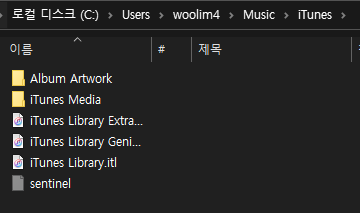
다시 설치하기
이제 거의다 왔습니다. 구버전 설치파일을 다시 클릭해 설치를 진행해주시고, 설치를 진행하다가 오류가 났기 때문에 복구 옵션을 사용해서 문제가 되는 부분을 다시 설치해주도록 하겠습니다. 그러면 설치가 무리 없이 됩니다.
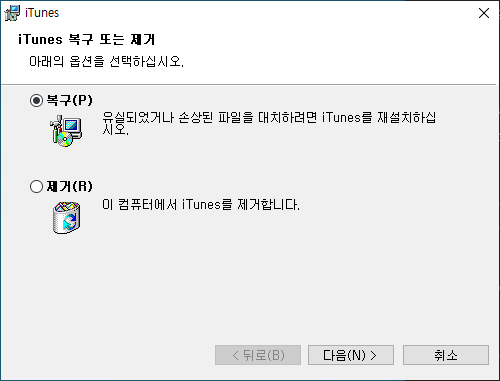
아이튠즈를 실행하면 아래와 같은 업데이트 안내 메세지가 뜨는데 '다운로드 안 함' 을 클릭해 무시해주시면 됩니다.
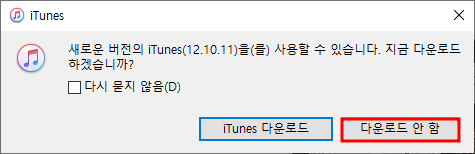
2. 앱스토어 들어가기
iTunes를 실행하고 애플계정으로 로그인을 합니다. 로그인 창이 뜨지 않는 경우 상단 메뉴 중에서 '계정' 메뉴로 들어가면 로그인 메뉴가 있습니다. 클릭해서 Apple 아이디와 비밀번호를 입력해 로그인 해줍니다.
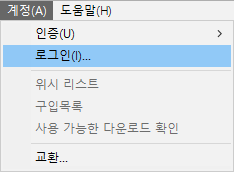
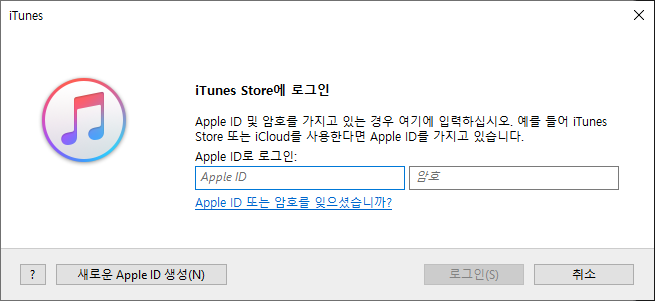
새로 설치한 iTunes에는 음악, 동영상, TV 프로그램 메뉴는 있는데, 앱 메뉴가 없어서 해당 메뉴를 추가해보도록 하겠습니다. 일단 중간의 메뉴바에서 '음악'을 클릭한 후 나오는 드롭다운 메뉴에서 '메뉴 편집'을 클릭합니다. 추가할 수 있는 메뉴들이 여러개가 있는데, 이중에 중간에 보시면 '앱' 이라는 메뉴가 있습니다. '앱'을 클릭해서 추가한 후 완료 버튼을 누르도록 하겠습니다.
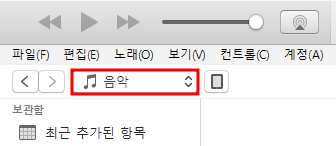
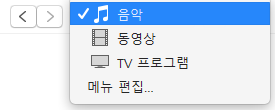
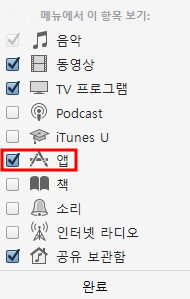
아까는 음악, 동영상, TV 프로그램만 있었는데, 이제는 '앱' 메뉴가 추가되었고, 오른쪽에 보시면 App Store 메뉴가 추가로 생겨난걸 보실 수 있습니다. 클릭해서 들어가시면 App Store 로 접근할 수 있습니다.
(참고로 App Store 버튼을 더블클릭하시면 App Store 최상단 홈으로 가실 수 있습니다.)

여기까지 iTunes 에서 앱스토어 접근하기 였습니다.
사실은...
제가 가지고 있는 구형 iPad에 드로잉 앱을 깔아보려고 하다보니 여기까지 왔습니다. 몇몇 블로그에서 윈도우가 지원되는 컴퓨터로 우회해서 다운로드 받은 후 아이패드에 다운로드 받는 방법이 얼마 전까진 지원이 되었던 것 같은데, 23년 2월 기준 현재는 아래와 같이 다운로드 버튼이 비활성화 되어 기기내에서 직접 받는 방법밖에 지원이 되질 않습니다.
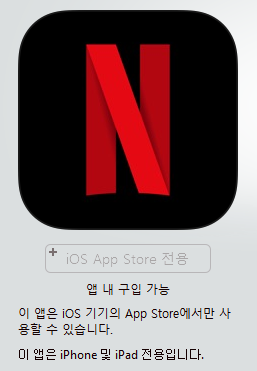
현재로써는 최신기기에 애플계정을 연결한 후 에서 다운로드 받은 뒤 그 애플 계정을 구형 모델과 연결해 구형모델에서 다운로드 받아야 합니다. 만약 최신 기기가 없다면, 타인의 애플계정을 잠시 빌려와서 하는 방법밖엔 없습니다.
참고. iPad 2세대 등 구형 아이패드, 아이폰에 최신앱 설치하기(링크)
'COM > TIP' 카테고리의 다른 글
| ISO 파일 만들기 (feat. win10, windows base) (0) | 2023.08.18 |
|---|---|
| iPad 2세대 등 구형 아이패드, 아이폰에 최신앱 설치하기 (0) | 2023.02.24 |
| Anysign for PC 한컴시큐어 보안 프로그램 오류 관련 문제 (0) | 2023.02.15 |
| 엑셀 문자 숫자 상호간 변환 (0) | 2023.02.14 |
| 프린터 오프라인 해결방법 및 네트워크 프린터 재설치 (0) | 2023.02.08 |



